这篇文章主要介绍python应用之Pycharm新建模板如何默认添加编码格式,文中介绍的非常详细,具有一定的参考价值,感兴趣的小伙伴们一定要看完!
方法如下:
1.打开pycharm,选择File-Settings(Ctrl + Alt + S),再选择Editor--Color&Style--File and Templates--Python-Script
可以使用搜索快速找到"File and Code Templates",右侧菜单选择"Python Script",对模板进行编辑

2.编辑内容
预定义的变量要扩展为格式为$ {<variable_name>}的相应值。
可用的预定义文件模板变量为:
$ {PROJECT_NAME} - 当前项目的名称。
$ {NAME} - 在文件创建过程中在“新建文件”对话框中指定的新文件的名称。
$ {USER} - 当前用户的登录名。
$ {DATE} - 当前的系统日期。
$ {TIME} - 当前系统时间。
$ {YEAR} - 今年。
$ {MONTH} - 当月。
$ {DAY} - 当月的当天。
$ {HOUR} - 目前的小时。
$ {MINUTE} - 当前分钟。
$ {PRODUCT_NAME} - 将在其中创建文件的IDE的名称。
$ {MONTH_NAME_SHORT} - 月份名称的前3个字母。 示例:1月,2月等
$ {MONTH_NAME_FULL} - 一个月的全名。 示例:1月,2月等
格式为: ${<variable_name>},如常用的:
${USER} 当前系统用户
${DATE} 当前系统日期
${TIME} 当前系统时间
${PRODUCT_NAME} 创建文件的IDE名称
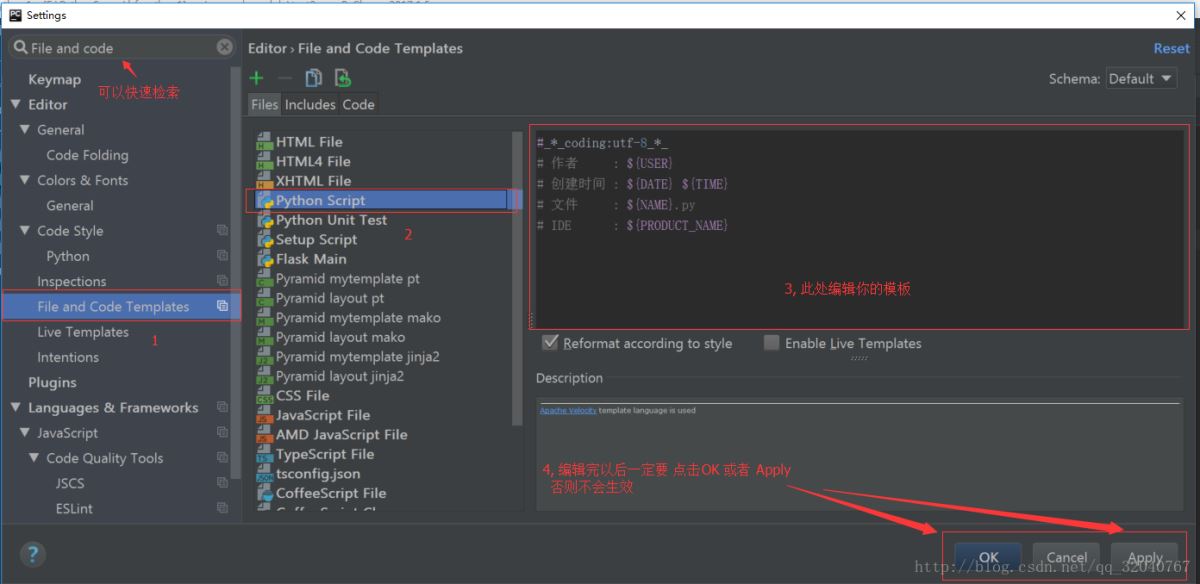
# -*- coding: utf-8 -*-
# @Time : ${DATE} ${TIME}
# @Author : ${USER}
# @File : ${NAME}.py
# @Software: ${PRODUCT_NAME}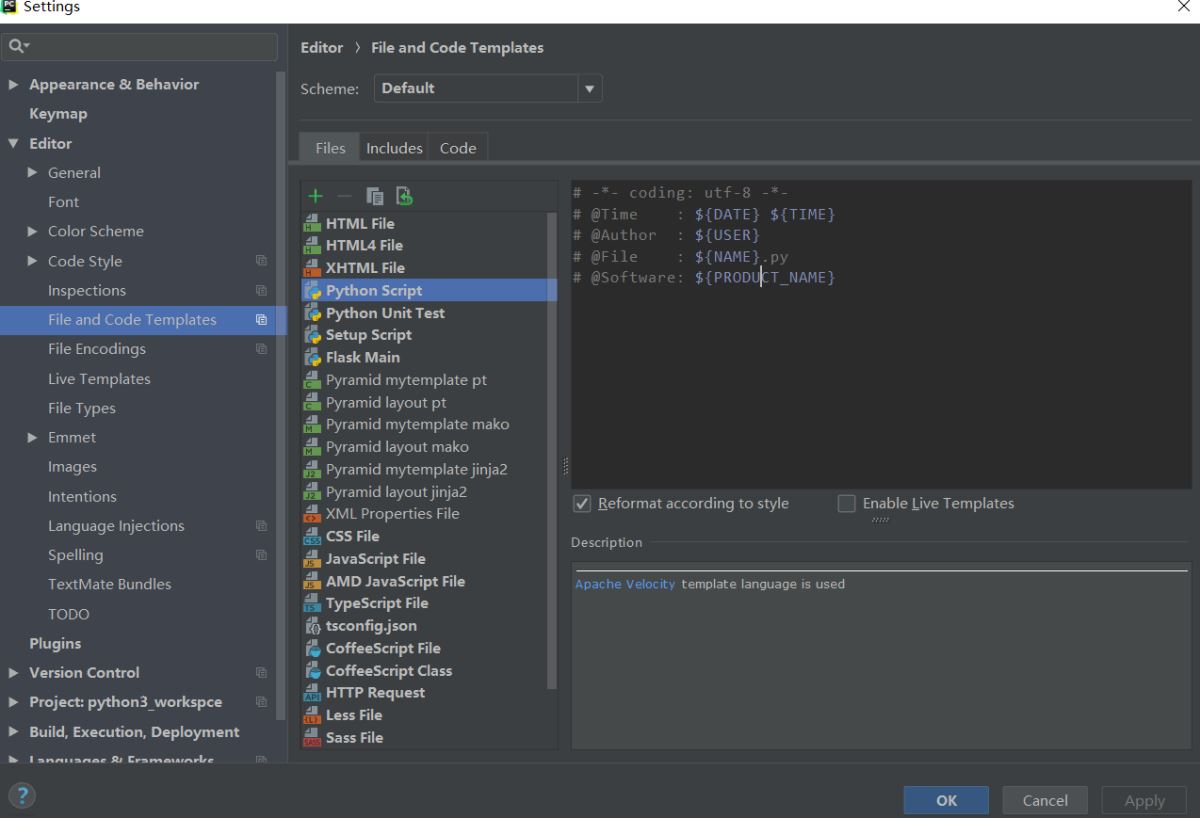
结果如下:
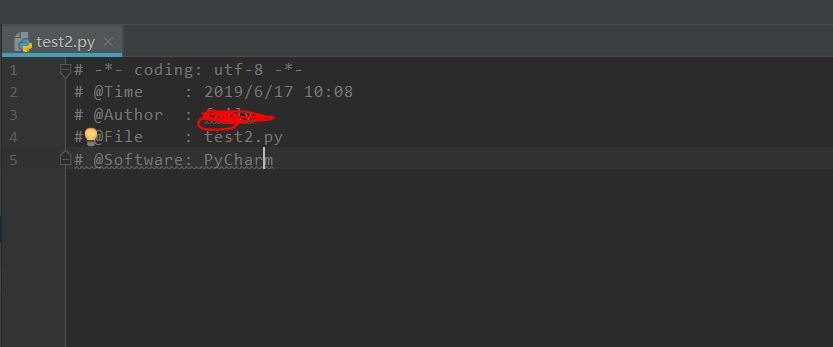
以上是“python应用之Pycharm新建模板如何默认添加编码格式”这篇文章的所有内容,感谢各位的阅读!希望分享的内容对大家有帮助,更多相关知识,欢迎关注亿速云行业资讯频道!
免责声明:本站发布的内容(图片、视频和文字)以原创、转载和分享为主,文章观点不代表本网站立场,如果涉及侵权请联系站长邮箱:is@yisu.com进行举报,并提供相关证据,一经查实,将立刻删除涉嫌侵权内容。